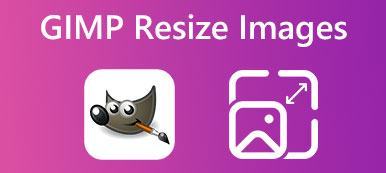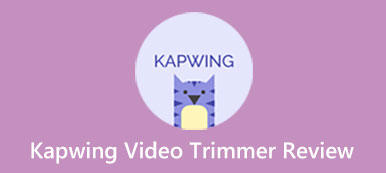실제 응용 프로그램에서는 이미지 크기를 자르는 것이 매우 필요합니다. 따라서 이 게시물에서는 다음과 같은 도구를 배울 수 있습니다. Kapwing 이미지 리사이저 이미지의 너비와 높이를 조정하는 데 도움이 됩니다. 이 도구를 활용하여 시간과 에너지를 소비하기 전에 이 리뷰를 통해 Kapwing의 주요 기능, 사용법, 장단점을 포괄적으로 이해할 수 있습니다. 게다가 Kapwing 자르기 이미지 기능이 만족스럽지 않다면 이 게시물에서 Kapwing 대안을 사용할 수 있습니다.
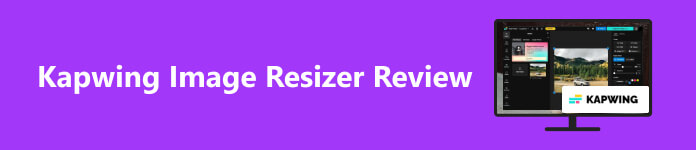
- 1부. Kapwing Image Resizer 리뷰
- 2부. Kapwing을 사용하여 이미지 크기를 조정하는 방법
- 3부. Kapwing 대안
- 4부. Kapwing Image Resizer에 대한 FAQ
1부. Kapwing Image Resizer 리뷰
Kapwing은 스마트 AI와 다양한 템플릿을 사용하여 동영상 및 이미지를 편집하고 매력적인 콘텐츠를 만드는 데 사용할 수 있는 종합 온라인 콘텐츠 제작 웹사이트입니다. Kapwing Image Resizer 도구는 협업 플랫폼의 일부이며 동일한 인터페이스에서 많은 이미지 편집 기능을 공유합니다. 브라우저에서 Kapwing Image Resizer를 검색하시면 보다 많은 기능을 이용하실 수 있습니다. 수확고 다음을 포함하여 새 팝업 창에서 삭제, 필터, 조정, 매직 필및 높이다.
- 전문가
- 종합 Kapwing 웹사이트의 일부로 더 많은 기능을 동시에 적용할 수 있습니다.
- Kapwing에서 자르기 기능을 사용하여 이미지 크기를 조정할 수 있습니다.
- 적용할 수 있는 다양한 사전 설정이 있습니다.
- 사용자 정의 기능을 사용하여 이미지 크기를 마음대로 조정할 수 있습니다.
- 죄수 팀은
- 처리된 이미지를 내보내려면 로그인해야 합니다.
- 무료 버전의 경우 1080p 또는 4K와 같은 고해상도 이미지를 내보낼 수 없습니다.
- 무료 버전의 경우 다운로드 시 출력 이미지에 눈에 띄는 워터마크가 표시됩니다.
2부. Kapwing을 사용하여 이미지 크기를 조정하는 방법
1단계 브라우저에 Kapwing Image Resizer를 입력하세요. 온라인 도구를 사용하려면 첫 번째 결과를 클릭하세요. 다음을 클릭하세요. 이미지 크기 조정 버튼을 클릭하세요.
2단계 를 클릭 할 수 있습니다. 업로드하려면 클릭하세요. 버튼을 눌러 이미지를 업로드하거나 여기에 이미지를 끌어다 놓습니다.
3단계 이미지 메뉴에서 다양한 기능을 볼 수 있습니다. 다음을 클릭해야 합니다. 수확고 Kapwing에서 이미지 크기를 조정하는 버튼입니다. 해당 소셜 플랫폼을 보려면 다양한 사전 설정에 커서를 놓으십시오. 또한 관습 버튼을 눌러 이미지 크기를 마음대로 맞춤 설정할 수 있습니다.
4단계 완료되면 다음을 클릭할 수 있습니다. 프로젝트 내보내기 페이지 상단의 버튼을 클릭하세요. 제한사항이 있는 해상도를 선택할 수 있습니다. 다음으로 내보내기를 하려면 로그인하세요 버튼을 눌러 새 계정을 만드세요. 그런 다음 프로세스가 완료될 때까지 몇 분 이상 기다려야 합니다. 마지막으로 다운로드 버튼을 눌러 출력 이미지를 워터마크와 함께 저장하세요.
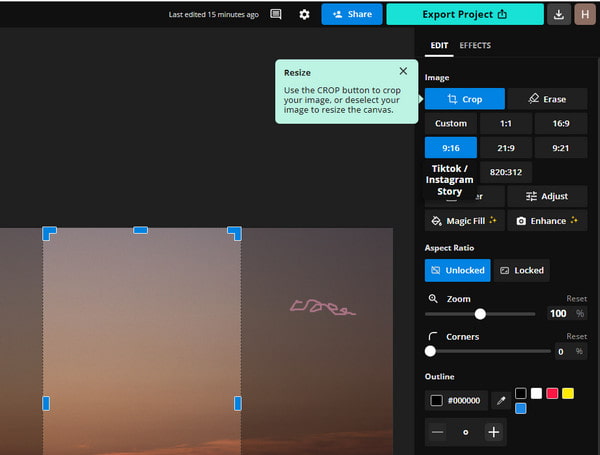
3부. Kapwing 대안
Kapwing을 사용하여 이미지 크기를 조정하는 데에는 몇 가지 단점이 있습니다.
- • 첫째, 사용자 정의 기능을 사용하면 이미지 픽셀 크기를 조정할 수 없습니다.
- • 둘째, 이미지를 내보내려면 로그인해야 합니다.
- • 셋째, 수출 과정에 오랜 시간이 걸린다.
- • 넷째, 출력 이미지에는 KAPWING 문자로 워터마크가 표시됩니다.
따라서 이러한 단점을 견딜 수 없다면 Kapwing의 대안을 찾을 수 있습니다. 여기서는 두 가지 옵션을 제공합니다.
1. Apeaksoft 무료 이미지 업스케일러
무료 온라인 Kapwing 대안으로, Apeaksoft 무료 이미지 업스케일러 품질 저하 없이 작은 이미지를 한 번에 확대할 수 있습니다. 한편, 이 온라인 도구는 해상도를 향상시킬 수 있습니다. 등록하지 않고도 귀찮은 워터마크 없이 크기가 조정된 이미지를 컴퓨터에 저장할 수 있습니다.
- 전문가
- 여러분의 시간과 재능으로 이미지 크기를 조정하다 품질 저하 없이 무료로 제공됩니다.
- 이미지를 확대하면서 해상도를 향상시킬 수 있습니다.
- 출력 이미지를 다운로드하기 위해 로그인할 필요는 없습니다.
- 컴퓨터에 저장할 때 워터마크가 없습니다.
- 죄수 팀은
- 이미지를 축소할 수 없습니다.
- 모든 배율을 잠금 해제하려면 업그레이드해야 합니다.

2. 어도비 포토샵
전문 이미지 편집자로서 Adobe Photoshop이 도움이 될 수 있습니다. Facebook, Twitter용 사진 크기 조정등. Photoshop에는 이미지를 편집할 수 있는 풍부한 기능이 있습니다. 따라서 Adobe Photoshop을 구입했고 소프트웨어 사용에 능숙하다면 Photoshop을 첫 번째 선택으로 선택해야 합니다.
- 전문가
- 이미지의 너비와 높이를 사용자 정의할 수 있습니다.
- 처리된 이미지에는 방해가 되는 워터마크가 없습니다.
- Photoshop에는 탐색할 수 있는 더 유용한 도구가 있습니다.
- 죄수 팀은
- Adobe Photoshop의 가격은 비쌉니다.
- 조작이 조금 복잡합니다.

4부. Kapwing Image Resizer에 대한 FAQ
Kapwing은 무료로 사용할 수 있나요?
Kapwing의 일부 도구는 무료로 사용할 수 있습니다. 예를 들어 Kapwing을 사용하면 제한 없이 무료로 이미지 크기를 조정할 수 있습니다. 하지만 고해상도 이미지와 워터마크 없는 이미지를 다운로드하려면 업그레이드가 필요합니다.
Kapwing에서 이미지 크기를 조정하는 것이 안전한가요?
네, Kapwing에서 이미지 크기를 조정하는 것은 안전합니다. Kapwing은 스팸 광고를 표시하거나 스팸을 보내지 않을 것을 약속합니다. 그러나 Kapwing은 귀하의 개인정보를 제3자에게 공개할 기회를 갖습니다.
Kapwing은 워터마크를 남기나요?
예, Kapwing 무료 버전을 사용하는 경우 출력 이미지에 눈에 띄는 KAPWING 워터마크가 표시됩니다. 귀찮은 워터마크 없이 프로젝트를 다운로드하고 싶다면 Kapwing Pro로 업그레이드해야 합니다. 그렇지 않으면 일부 도구를 사용하여 다음을 수행할 수 있습니다. 사진에서 워터마크 제거.
결론
이제 이 게시물을 읽으면 Kapwing Image Resizer의 기능, 사용법, 장단점을 알 수 있습니다. 이 도구가 귀하의 요구를 충족시키지 못하는 경우 다음을 수행할 수 있습니다. Kapwing 대안: Apeaksoft 무료 이미지 업스케일러 및 Adobe Photoshop.